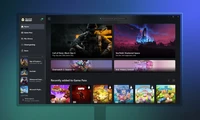Are you missing your Apple Watch face due to live activities? How to turn it off.
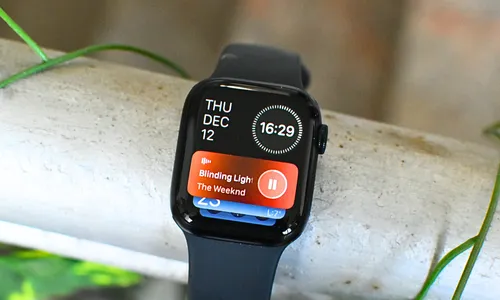
Arrêtez les activités en direct de s'afficher sur votre Apple Watch
Merci de noter que vous pouvez empêcher les activités en direct d'apparaître automatiquement. Il existe une option située dans la section des paramètres de l'Apple Watch qui désactive le lancement automatique et prend en charge la face de montre que vous avez définie.
Sur votre Apple Watch, accédez à la section Paramètres. Faites défiler un peu et sélectionnez Pile intelligente.
Sur l'écran suivant, sélectionnez les Activités en direct.
Désactivez maintenant 'Lancer automatiquement les activités en direct' en appuyant sur l'interrupteur à côté de celui-ci.
Arrêtez les activités en direct de s'afficher sur votre bracelet Apple Watch
Merci de noter que vous pouvez empêcher les activités en direct d'apparaître automatiquement. Il existe une option située dans la section des paramètres de l'Apple Watch qui désactive le lancement automatique et prend en charge la face de montre que vous avez définie.
Sur votre Apple Watch, accédez à la section Paramètres. Faites défiler un peu et sélectionnez Pile intelligente.
Sur l'écran suivant, sélectionnez les Activités en direct.
Désactivez maintenant 'Lancer automatiquement les activités en direct' en appuyant sur l'interrupteur à côté de celui-ci.
Qu'est-ce que Smart Stack sur l'Apple Watch ?
Introduit pour la première fois dans watchOS 10, le Smart Stack est une section de votre Apple Watch (au-dessus de la face de l'horloge) qui accueille des widgets, y compris l'heure, le temps, la résumé du ruban d'activité, les photos en vedette et bien d'autres. En fonction de l'heure de la journée ou de votre emplacement, Smart Stack affiche les widgets les plus pertinents et utiles.
Vous pouvez accéder à cette fonctionnalité en faisant un glisser-déposer vers le haut sur votre écran d'horloge ou en déroulant vers le haut sur la couronne numérique.
Je relève souvent mon bracelet pour vérifier l'heure ou les calories brûlées pendant la journée
Les Activités en direct peuvent être utiles sur un iPhone (puisque cela ne bloque pas les informations principales que je veux voir à tout moment), mais elles peuvent entraver les informations affichées sur mon visage d'Apple Watch dont je suis habitué. C'est très, très gênant.
Je relève souvent mon bracelet pour vérifier l'heure ou les calories brûlées pendant la journée (en ayant défini la face de montre numérique d'activité), mais watchOS me redirige systématiquement vers le Smart Stack. Cela signifie que je vois la section Activités en direct présentant les contrôles multimédias pour la chanson, la vidéo YouTube ou la série Netflix qui se déroulent sur mon iPhone.
Vous pouvez également désactiver les suggestions de widgets
Si vous souhaitez que votre pile de widgets reste comme vous l'avez configurée, désactivez la fonctionnalité d'Suggestions de Widget à partir du menu Paramètres de la Pile intelligente mentionnié ci-dessus.
Aller dans Paramètres > Stacks intelligentes sur votre bracelet Apple. Ensuite, appuyez sur Suggérations d'widgets.
Sur l'écran suivant, désactivez «Permettre les suggestions d'widgets».
La section "Annuler les publicités" et le symbole de coche ont été supprimés car ils ne contenait pas de contenu pertinents.Catégories
Derniers articles
- <p>Examen du clavier mécanique Satechi Keyboard SM3 : silencieux et parfait pour la productivité</p>
- This old phone became a fire hazard right before my eyes.
- 10 façons dont l’invitation d’Apple diffère du Calendrier Apple
- <p>Apple au travail : 2025 sera-t-il l’année où Apple lancera un concurrent de Google Workspace ?</p>
- Apple improbable d'organiser un événement spécial pour annoncer l'iPhone SE 4.
- Indices et solutions du jeu « Connections » du NYT pour le 8 février (#608)" Let me know if you'd like me to translate this into another language! 😊
- Support for Ubuntu 20.04 LTS is ending.
- Avez-vous une liste de lecture ? Laissez l'IA vous lire.
- Voici mon lecteur Blu-ray du Graal.
- <p>De nouveaux produits Apple seront lancés la semaine prochaine : voici ce qui arrive.</p>
Derniers tags
- rétroéclairage
- compatible
- silencieux
- recyclage
- danger
- gonflées
- Batteries lithium-ion
- Workspace
- Communiqué
- Annonce